OPC说明
OPC(用于过程控制的OLE)是一个工业标准。它由一些世界上占领先地位的自动化系统和硬件、软件公司与微软(Microsoft)紧密合作而建立的。这个标准定义了应用Microsoft操作系统在基于PC 的客户机之间交换自动化实时数据的方法。管理这个标准的国际组织是OPC基金会。 这是在Microsoft COM、DCOM和Active X技术的功能规程基础上开发一个开放的和互操作的接口标准,这个标准的目标是促使自动化/控制应用、现场系统/设备和商业/办公室应用之间具有更强大的互操作能力
OPC配置
客户端与服务端都装好相应的OPC软件后,需要做一些配置才能达到远程访问的目的。
分别在客户端和服务端上添加相同的账户名和密码,一定要确保相同。因为访问是通过windows验证的,在远程访问时需要有着相同的账户和密码。
1. 组件服务->计算机->我的电脑 右击属性。(服务器与客户端都要配置)
默认属性
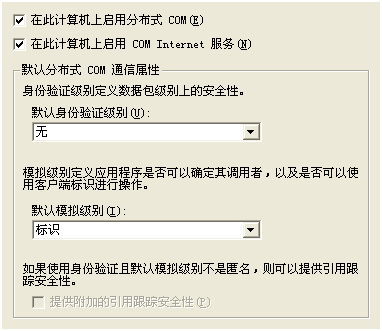
默认协议,需要添加TCP/IP的配置
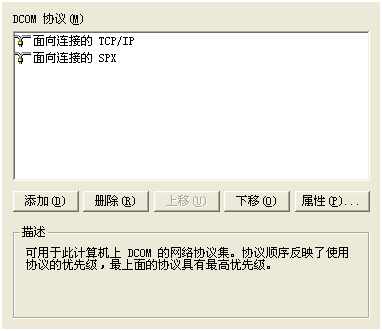
MSDTC,点击安全性配置后,作如图配置

COM安全
在访问权限及启动和激活权限区域内点击编辑限制按钮。
分别添加用户ANONYMOUS LOGON,Everyone,INTERACTIVE,NETWORK。
选中所有的允许选项。
2. 组件服务->计算机->我的电脑->DCOM 配置 (仅服务器)
找到服务器端安装的OPC服务(我装的是MatrikonOPC,所以找的是其对应的OPC server)。右击属性
常规选项卡里,身份级别调整成无。
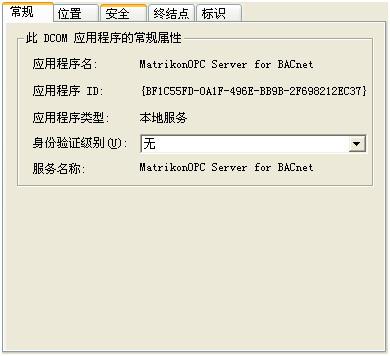
位置选项卡选中以下两项

安全选项卡中添加账户ANONYMOUS LOGON,Everyone,INTERACTIVE并允许所有权限。
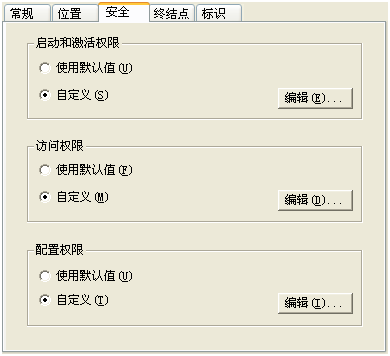
终结点选项卡添加TCP/IP连接
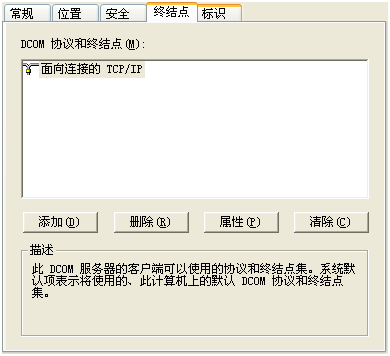
标识选项卡选中 系统账户
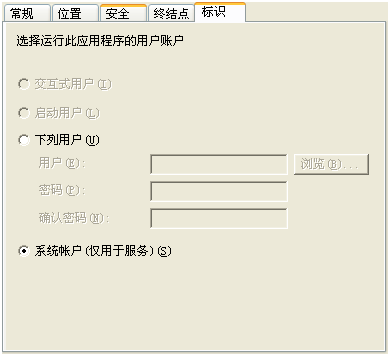
3. 如果有OpcEnum在DCOM配置中。右击属性,要作如下改动。(服务器与客户端都要配置)
常规选项卡,身份验证级别改成无
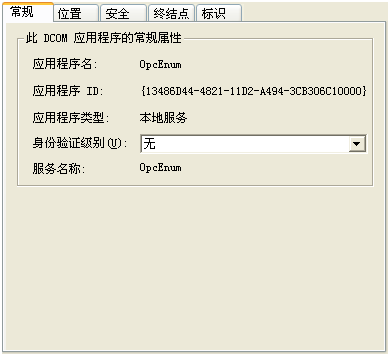
安全选项卡,均选中使用默认值
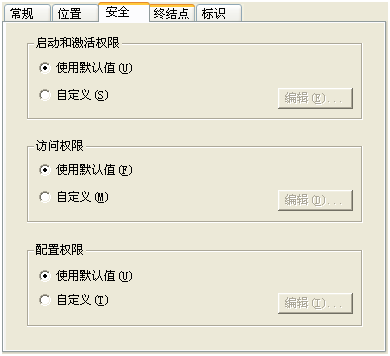
4. 开始->运行->输入secpol.msc 进入本地安全设置(服务器与客户端都要配置)
本地策略->安全选项->网络访问:本地账户的共享和安全模式。
修改成经典本地用户身份验证。
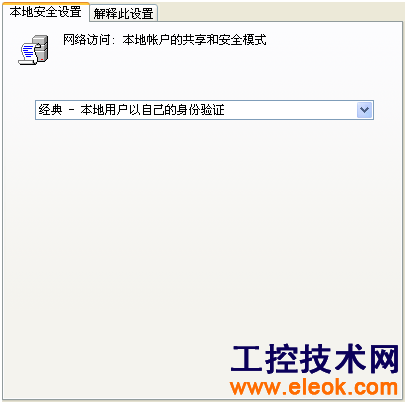
【必读】版权免责声明
1、本主题所有言论和内容纯属会员个人意见,与本论坛立场无关。2、本站对所发内容真实性、客观性、可用性不做任何保证也不负任何责任,网友之间仅出于学习目的进行交流。3、对提供的数字内容不拥有任何权利,其版权归原著者拥有。请勿将该数字内容进行商业交易、转载等行为,该内容只为学习所提供,使用后发生的一切问题与本站无关。 4、本网站不保证本站提供的下载资源的准确性、安全性和完整性;同时本网站也不承担用户因使用这些下载资源对自己和他人造成任何形式的损失或伤害。 5、本网站所有软件和资料均为网友推荐收集整理而来,仅供学习用途使用,请务必下载后两小时内删除,禁止商用。6、如有侵犯你版权的,请及时联系我们(电子邮箱1370723259@qq.com)指出,本站将立即改正。
|